
Google Photo有料化対策でNASを導入!【QNAP TS-233】
もうだいぶ前になりますが、Google Photoの容量無制限が撤廃され、写真や動画の保存先難民になっておりました。
我が家では旧式のNASが稼働していましたが、経年によりHDDアクセスのスピードはかなり遅く、正直使い物になりません。
また、やはりあのGoogle PhotoのUI / UXを体験してしまうと、フォルダにリスト形式でファイルが入っている状態では、ただ保存しているだけで見返す気にもなりません。
ということで、最新のNASはどんなことになってるんだろう?と興味本位でチェックしてみたところ、エラい進化を遂げていることが発覚。
QNAPという台湾のメーカーが出しているQuMagieという写真管理サービスなんて、完全にGoogle Photoのコンパチです。
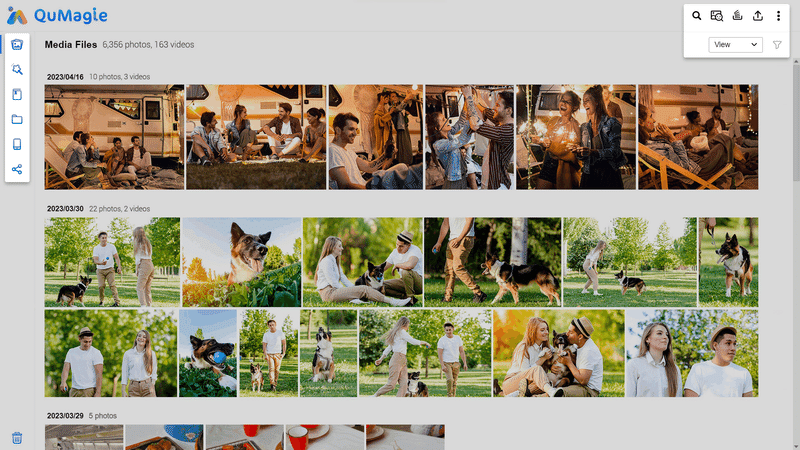
NASと言えばバッファローだと思ってたワタクシはド肝を抜かれたわけです。コレに買い換えようと。
ということで早速到着したのがこちら。QNAPのTS-233です。

相方として購入したのはNAS用HDDとして定評のあるSeagate IronWolfにしました。
QNAP TS-233は2ベイモデルなのですが、まずはHDD1台で運用してみることにしてみました。

シンプルな見た目がお気に入りです。

箱から出してみると御本尊が出てきました。

その他内容物はACアダプタとLANケーブルですね。あとはネジ類。

1ベイモデルと比べると厚みがありますが、2ベイモデルであればRAIDを組もうと思えば組めますし、単純に増量する際も安心感があります。

背部は大きなファンが設置されているのが分かります。
LANはギガビット・イーサネットです。2.5Gや10G LANも出てきてはいますが普及スピードは想像を超える遅さですし、このモデルであと10年くらいは運用できるんじゃないかと思います。
USB2.0のポートもあるので、外付けHDDなどにバックアップも可能そうですね。
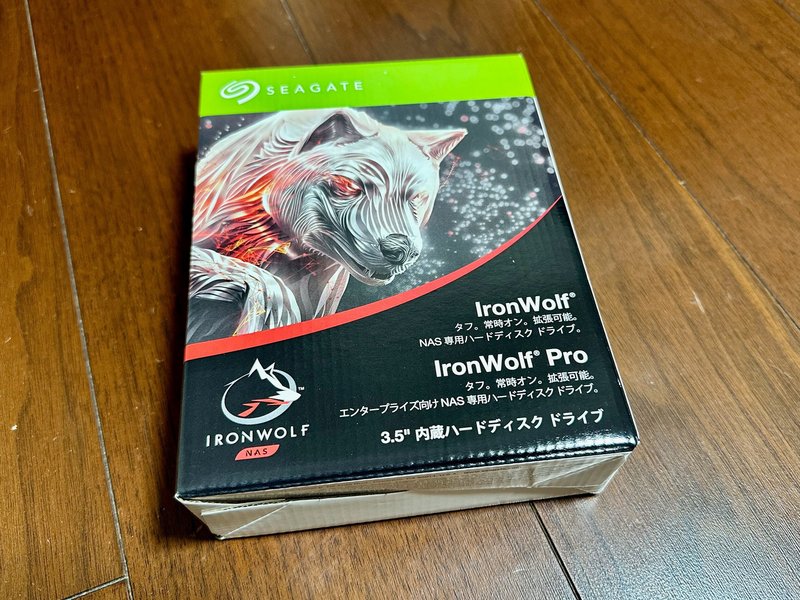
そして今回の相棒Seagate IronWolf 6TBです。以前運用してたNASが1.5TBなので、大幅容量アップです。
Seagate IronWolfはAmazonで12TBのモデルまで販売していましたが、必要十分な容量とコストパフォーマンスのバランスを鑑みて今回は6TBを購入しました。
おそらく現状の使用用途では使い切れないですし、仮に使い切ることがあっても、QNAP TS-233にはもう1ベイ追加可能なので、その時にまた安くなった大容量のHDDを買おうという寸法です。
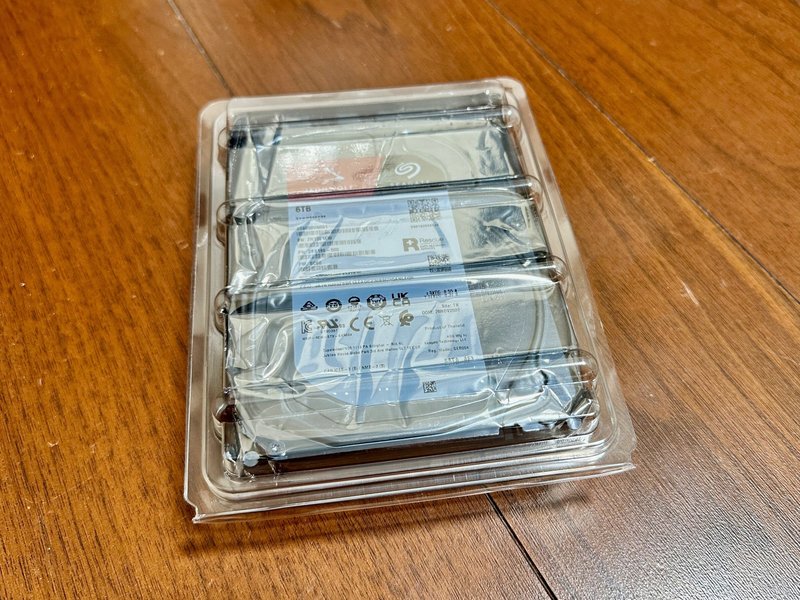
開封してみました。厳重に保護されていますね。バルク品とは大違いです。

それにしても、このSSD全盛時代にまさかHDDを買うことになるとは思いませんでしたw

そしてこちらが裏面です。
それではTS-233にSeagate IronWolf 6TBを設置していこうと思います。

TS-233の裏にネジがあるのでそちらを外します。

内部が露わになったTS-233。作りは非常にシンプルですね。

将来も安心の2ベイ構造。

スロットを取り外します。

スロットのサイドパーツが取り外せるようになっています。

HDDをはめ込んで再度のパーツで固定する感じです。

でスロットをTS-233に格納して終了!
セットアップはチュートリアルに沿って実施すれば問題なく使えました。バッファローのNASはかなり苦戦した記憶がありますが、QNAPはソフトウェアがこなれている為、非常に簡単ですね。
さすがにデータの移行とサムネイルの作成、エンコードは時間がかかりました。ワタクシのデータ容量で丸2日くらい作業してた印象。ここは搭載されているCPUとメモリの限界でしょうか。
それ以外は特に不満もなく、安定して稼働しています。
皆様もスマホに溜まった写真や動画ファイルの保存・閲覧にQNAPのNASを使ってみては如何でしょうか?便利ですよ!
それではまた!
こちらも合わせてどうぞ↓
この記事が気に入ったらサポートをしてみませんか?
